Cara Mengunci Aplikasi di Ponsel Android dan iPhone
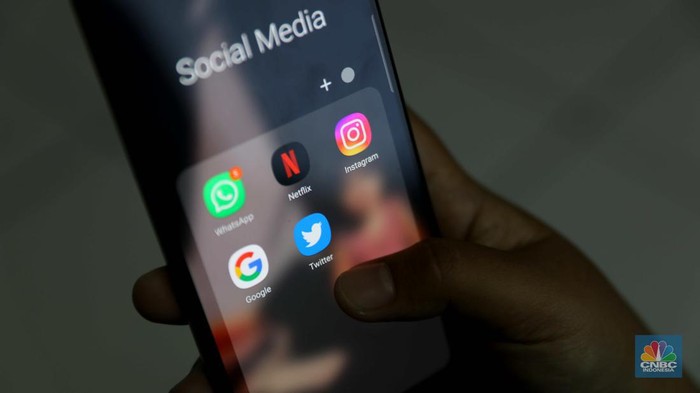
Beberapa orang memilih untuk mengunci aplikasi mereka yang ada di ponsel. Hal itu dilakukan sebagai bentuk penjagaan privasi dari gadget yang dimiliki.
Tidak hanya pengguna Android saja yang bisa melakukan hal ini, pemakai iPhone pun bisa mencobanya dengan cara berbeda. Agar bisa mengunci aplikasi yang kamu inginkan, perhatikan artikel di bawah ini.
Berikut cara mengunci aplikasi di ponsel Android dan iPhone, dikutip detikINET dari detikJabar, Senin (20/3/2023):
Cara Mengunci Aplikasi di Android
a. Android 10 dan 9.0 Pie
Jika ponsel kamu menggunakan Android berbasis 1- dan 9.o Pie, perhatikan langkah-langkahnya:
- Silakan buka menu pengaturan (Settings).
- Pilih keamanan (Security atau Biometrics and Security).
- Pilih Other security Setting.
- klik Advance lalu pilih Pin Windows.
- Nyalakan Screen Pinning.
- Pilih "Ask for PIN Before Spinning" lalu klik "overview".
- Klik aplikasi yang dipilih.
- Tekan "Pin this app".
- Masukkan pin, pola password atau keamanan biometric.
- Aplikasi berhasil terkunci dan dapat digunakan.
b. Android 8.0 Oreo dan 7.0 Nougat
Berbeda dengan yang di atas, berikut cara mengunci aplikasi di Android 8.0 Oreo dan 7.0 Nougat:
- Buka pengaturan.
- Pilih Lock Screen and Security.
- Klik Other Security Settings.
- Klik Pin Windows.
- Pada bagian "use Screen Lock Type to Unpin", pilih kode kunci yang ingin digunakan.
- Pilih Overview.
- Pilih Thumbtack.
- Kemudian klik Start.
- lalu pilih tombol kembali dan overview.
- Masukkan pola, pin password hingga scan wajah.
- Penguncian aplikasi berhasil dilakukan.
c. Norton App Lock
Mengunci aplikasi juga bisa menggunakan aplikasi lain bernama Norton App Lock, begini caranya:
- Instal aplikasi Norton App Lock.
- Setelah terinstal, buka aplikasi dan setujui "License Agreement, Terms of Use, and the Privacy Policy" dengan mengklik "Agree & Launch".
- Pilih Ok ketika aplikasi meminta izin.
- Pilih "Allow Display Over Other Apps"
- Klik kembali.
- Klik Setup.
- Klik Installed Services.
- Pilih Norton App Lock Service.
- Pencet Off dan klik Allow.
- Kemudian klik kembali.
- Jika sudah terpasang, masukkan pola kunci yang digunakan.
- pilih akun Google untuk keamanan.
- Klik Continue.
- Pilih aplikasi yang ingin dikunci.
d. Samsung Secure Folder
Untuk pengguna HP Samsung, cara ini bisa menjadi opsi dalam mengunci aplikasi yang mau inginkan. Begini caranya:
- Buka pengaturan.
- Pilih Biometric and Security.
- Klik Secure Folder.
- Jika ada notifikasi persetujuan, pilih Setuju.
- Tentukan tipe kunci yang ingin kamu gunakan, antara pola. pin dan password.
- Pilih Secure Folder.
- Klik Add Apps.
- Pilih aplikasi yang ingin dikunci.
- Klik Lock and Exit.
Cara Mengunci Aplikasi di iPhone
Ada 3 cara yang bisa dilakukan oleh pengguna iPhone dalam mengunci aplikasi. Simak penjelasannya di bawah ini:
a. Gunakan Screen Time Limits Feature
Cara pertama bisa menggunakan Screen Time Limits Feature. Begini langkahnya:
- Buka pengaturan.
- Pilih Screen Time.
- Klik App Limits.
- Kemudian Add Limit untuk mendaftarkan aplikasi yang ingin dikunci.
- Pilih aplikasi yang ingin dikunci sesuai kategori.
- Tentukan batas waktu yang diinginkan.
b. Pakai Guided Access
Cara selanjutnya dalam mengunci aplikasi bisa menggunakan Guided Access. Berikut tahapannya:
- Buka pengaturan.
- Pilih Accessibility.
- Klik Guided Access lalu aktifkan.
- Kemudian pilih Passcode Settings.
- Pilih Set Guided Access Passcode.
c. Gunakan Aplikasi
Cara lain untuk mengunci aplikasi bisa menggunakan pihak ketiga seperti BioProtect, Locktopus dan Applocker. Namun cara ini tidak dianjurkan, karena hanya didukung Jailbroken iPhones.
Demikian cara mengunci aplikasi yang bisa digunakan oleh pengguna Android dan iPhone. Semoga bermanfaat untuk pembaca detikers.
Simak Video "Menurut Studi Gen Z Lebih Pilih iPhone Daripada Android, Kenapa? "
[Gambas:Video 20detik]
(hnh/fds)



